kubernetes-dashboard(1.8.3)部署与踩坑
Kubernetes Dashboard 是一个管理Kubernetes集群的全功能Web界面,旨在以UI的方式完全替代命令行工具(kubectl 等)。
目录
部署
Dashboard需要用到k8s.gcr.io/kubernetes-dashboard的镜像,由于网络原因,可以采用预先拉取并打Tag或者修改yaml文件中的镜像地址,本文使用后者:
kubectl apply -f http://mirror.faasx.com/kubernetes/dashboard/master/src/deploy/recommended/kubernetes-dashboard.yaml上面使用的yaml只是将 https://raw.githubusercontent.com/kubernetes/dashboard/master/src/deploy/recommended/kubernetes-dashboard.yaml 中的 k8s.gcr.io 替换为了 reg.qiniu.com/k8s。
然后可以使用kubectl get pods命令来查看部署状态:
kubectl get pods --all-namespaces
# 输出
NAMESPACE NAME READY STATUS RESTARTS AGE
kube-system kubernetes-dashboard-7d5dcdb6d9-mf6l2 1/1 Running 0 9m如果要在本地访问dashboard,我们需要创建一个安全通道,可运行如下命令:
kubectl proxy现在就可以通过 http://localhost:8001/api/v1/namespaces/kube-system/services/https:kubernetes-dashboard:/proxy/ 来访问Dashborad UI了。
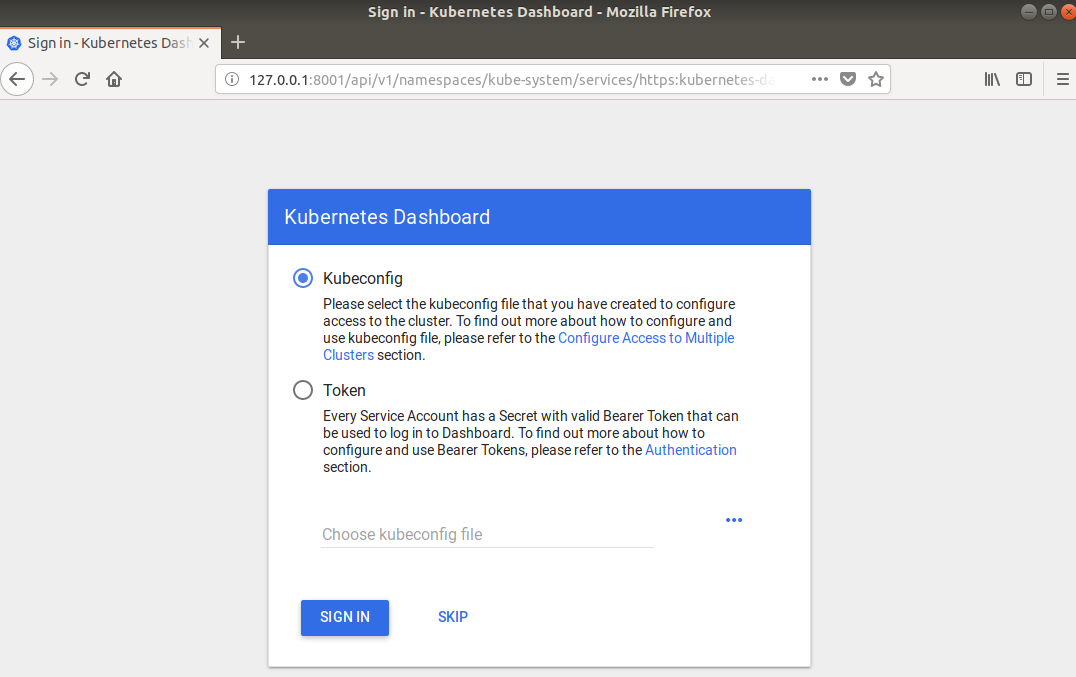
创建用户
如上图,跳转到了登录页面,那我们就先创建个用户:
1.创建服务账号
首先创建一个叫admin-user的服务账号,并放在kube-system名称空间下:
# admin-user.yaml
apiVersion: v1
kind: ServiceAccount
metadata:
name: admin-user
namespace: kube-system执行kubectl create命令:
kubectl create -f admin-user.yaml2.绑定角色
默认情况下,kubeadm创建集群时已经创建了admin角色,我们直接绑定即可:
# admin-user-role-binding.yaml
apiVersion: rbac.authorization.k8s.io/v1beta1
kind: ClusterRoleBinding
metadata:
name: admin-user
roleRef:
apiGroup: rbac.authorization.k8s.io
kind: ClusterRole
name: cluster-admin
subjects:
- kind: ServiceAccount
name: admin-user
namespace: kube-system执行kubectl create命令:
kubectl create -f admin-user-role-binding.yaml3.获取Token
现在我们需要找到新创建的用户的Token,以便用来登录dashboard:
kubectl -n kube-system describe secret $(kubectl -n kube-system get secret | grep admin-user | awk '{print $1}')输出类似:
Name: admin-user-token-qrj82
Namespace: kube-system
Labels: <none>
Annotations: kubernetes.io/service-account.name=admin-user
kubernetes.io/service-account.uid=6cd60673-4d13-11e8-a548-00155d000529
Type: kubernetes.io/service-account-token
Data
====
token: eyJhbGciOiJSUzI1NiIsImtpZCI6IiJ9.eyJpc3MiOiJrdWJlcm5ldGVzL3NlcnZpY2VhY2NvdW50Iiwia3ViZXJuZXRlcy5pby9zZXJ2aWNlYWNjb3VudC9uYW1lc3BhY2UiOiJrdWJlLXN5c3RlbSIsImt1YmVybmV0ZXMuaW8vc2VydmljZWFjY291bnQvc2VjcmV0Lm5hbWUiOiJhZG1pbi11c2VyLXRva2VuLXFyajgyIiwia3ViZXJuZXRlcy5pby9zZXJ2aWNlYWNjb3VudC9zZXJ2aWNlLWFjY291bnQubmFtZSI6ImFkbWluLXVzZXIiLCJrdWJlcm5ldGVzLmlvL3NlcnZpY2VhY2NvdW50L3NlcnZpY2UtYWNjb3VudC51aWQiOiI2Y2Q2MDY3My00ZDEzLTExZTgtYTU0OC0wMDE1NWQwMDA1MjkiLCJzdWIiOiJzeXN0ZW06c2VydmljZWFjY291bnQ6a3ViZS1zeXN0ZW06YWRtaW4tdXNlciJ9.C5mjsa2uqJwjscWQ9x4mEsWALUTJu3OSfLYecqpS1niYXxp328mgx0t-QY8A7GQvAr5fWoIhhC_NOHkSkn2ubn0U22VGh2msU6zAbz9sZZ7BMXG4DLMq3AaXTXY8LzS3PQyEOCaLieyEDe-tuTZz4pbqoZQJ6V6zaKJtE9u6-zMBC2_iFujBwhBViaAP9KBbE5WfREEc0SQR9siN8W8gLSc8ZL4snndv527Pe9SxojpDGw6qP_8R-i51bP2nZGlpPadEPXj-lQqz4g5pgGziQqnsInSMpctJmHbfAh7s9lIMoBFW7GVE8AQNSoLHuuevbLArJ7sHriQtDB76_j4fmA
ca.crt: 1025 bytes
namespace: 11 bytes然后把Token复制到登录界面的Token输入框中,登入后显示如下:
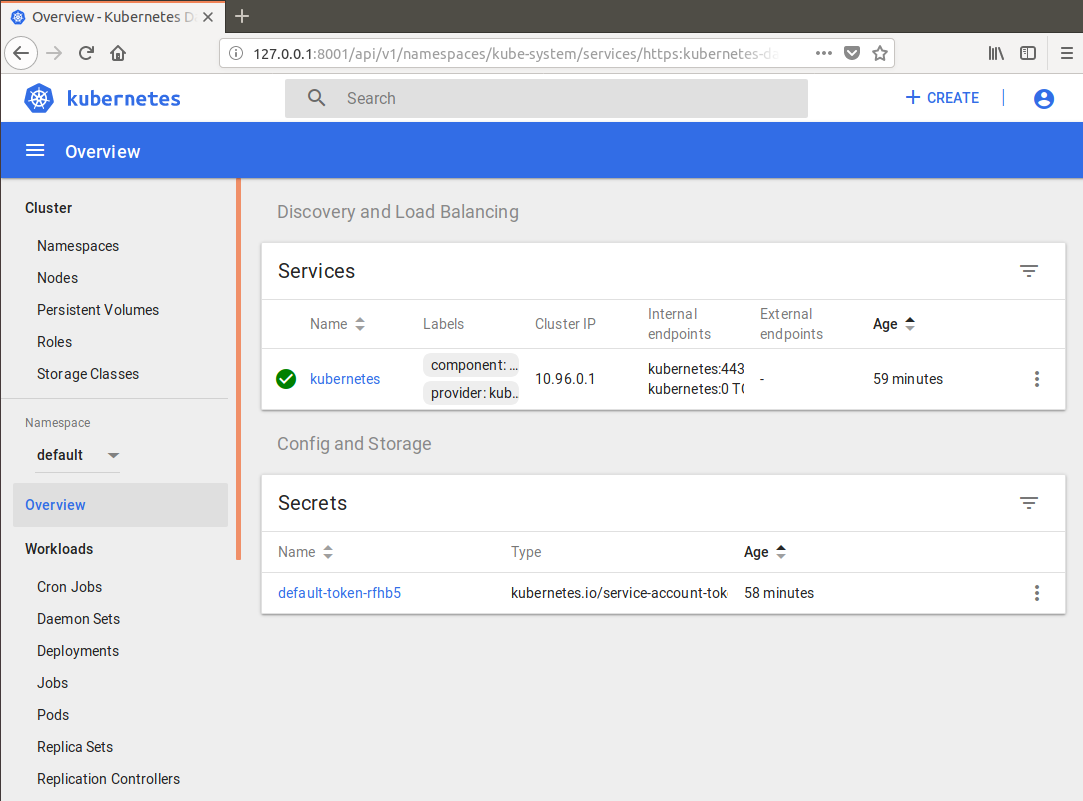
集成Heapster
Heapster是容器集群监控和性能分析工具,天然的支持Kubernetes和CoreOS。
Heapster支持多种储存方式,本示例中使用influxdb,直接执行下列命令即可:
kubectl create -f http://mirror.faasx.com/kubernetes/heapster/deploy/kube-config/influxdb/influxdb.yaml
kubectl create -f http://mirror.faasx.com/kubernetes/heapster/deploy/kube-config/influxdb/grafana.yaml
kubectl create -f http://mirror.faasx.com/kubernetes/heapster/deploy/kube-config/influxdb/heapster.yaml
kubectl create -f http://mirror.faasx.com/kubernetes/heapster/deploy/kube-config/rbac/heapster-rbac.yaml上面命令中用到的yaml是从 https://github.com/kubernetes/heapster/tree/master/deploy/kube-config/influxdb 复制的,并将
k8s.gcr.io修改为国内镜像。
然后,查看一下Pod的状态:
raining@raining-ubuntu:~/k8s/heapster$ kubectl get pods --namespace=kube-system
NAME READY STATUS RESTARTS AGE
...
heapster-5869b599bd-kxltn 1/1 Running 0 5m
monitoring-grafana-679f6b46cb-xxsr4 1/1 Running 0 5m
monitoring-influxdb-6f875dc468-7s4xz 1/1 Running 0 6m
...等待状态变成Running,刷新一下浏览器,最新的效果如下:
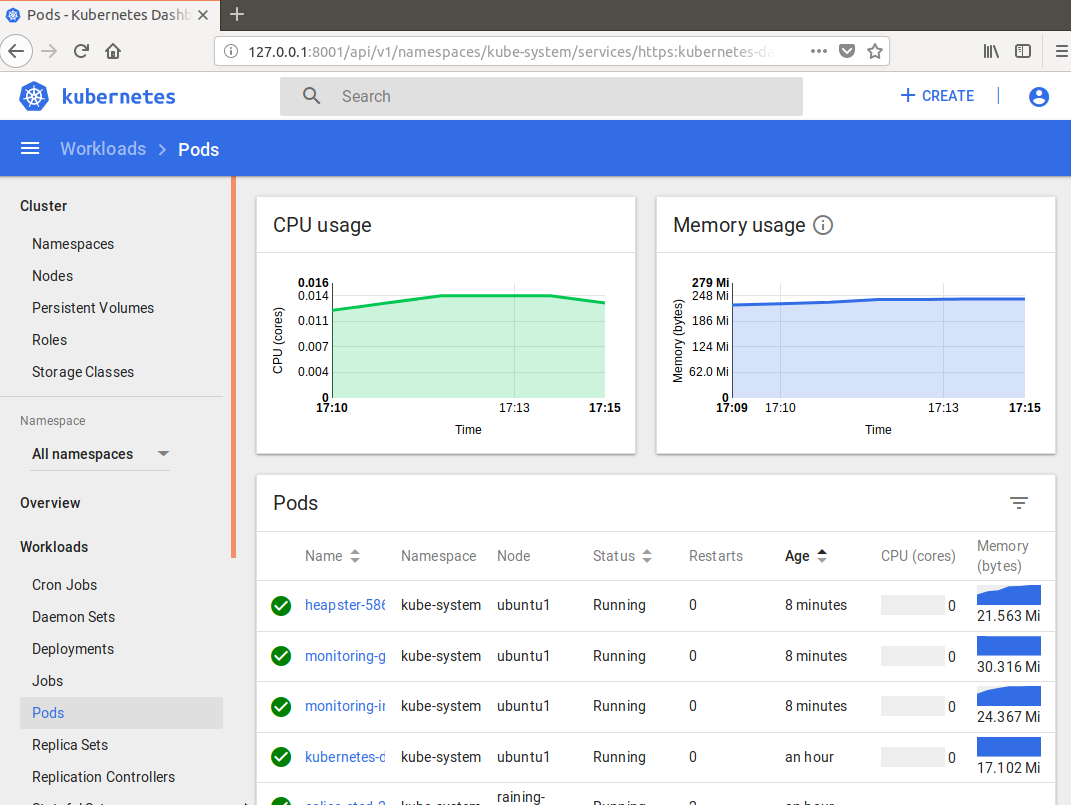
关于Heapster更详细的用法可参考官方文档:https://github.com/kubernetes/heapster。
访问
Kubernetes提供了以下四种访问服务的方式:
kubectl proxy
在上面的示例中,我们使用的便是kubectl proxy,它在您的机器与Kubernetes API之间创建一个代理,默认情况下,只能从本地访问(启动它的机器)。
我们可以使用kubectl cluster-info命令来检查配置是否正确,集群是否可以访问等:
raining@raining-ubuntu:~$ kubectl cluster-info
Kubernetes master is running at https://192.168.0.8:6443
Heapster is running at https://192.168.0.8:6443/api/v1/namespaces/kube-system/services/heapster/proxy
KubeDNS is running at https://192.168.0.8:6443/api/v1/namespaces/kube-system/services/kube-dns:dns/proxy
monitoring-grafana is running at https://192.168.0.8:6443/api/v1/namespaces/kube-system/services/monitoring-grafana/proxy
monitoring-influxdb is running at https://192.168.0.8:6443/api/v1/namespaces/kube-system/services/monitoring-influxdb/proxy
To further debug and diagnose cluster problems, use 'kubectl cluster-info dump'.启动代理只需执行如下命令:
$ kubectl proxy
Starting to serve on 127.0.0.1:8001我们也可以使用--address和--accept-hosts参数来允许外部访问:
kubectl proxy --address='0.0.0.0' --accept-hosts='^*$'然后我们在外网访问http://<master-ip>:8001/api/v1/namespaces/kube-system/services/https:kubernetes-dashboard:/proxy/,可以成功访问到登录界面,但是却无法登录,这是因为Dashboard只允许localhost和127.0.0.1使用HTTP连接进行访问,而其它地址只允许使用HTTPS。因此,如果需要在非本机访问Dashboard的话,只能选择其他访问方式。
NodePort
NodePort是将节点直接暴露在外网的一种方式,只建议在开发环境,单节点的安装方式中使用。
启用NodePort很简单,只需执行kubectl edit命令进行编辑:
kubectl -n kube-system edit service kubernetes-dashboard输出如下:
apiVersion: v1
kind: Service
metadata:
annotations:
kubectl.kubernetes.io/last-applied-configuration: |
{"apiVersion":"v1","kind":"Service","metadata":{"annotations":{},"labels":{"k8s-app":"kubernetes-dashboard"},"name":"kubernetes-dashboard","namespace":"kube-system"},"spec":{"ports":[{"port":443,"targetPort":8443}],"selector":{"k8s-app":"kubernetes-dashboard"}}}
creationTimestamp: 2018-05-01T07:23:41Z
labels:
k8s-app: kubernetes-dashboard
name: kubernetes-dashboard
namespace: kube-system
resourceVersion: "1750"
selfLink: /api/v1/namespaces/kube-system/services/kubernetes-dashboard
uid: 9329577a-4d10-11e8-a548-00155d000529
spec:
clusterIP: 10.103.5.139
ports:
- port: 443
protocol: TCP
targetPort: 8443
selector:
k8s-app: kubernetes-dashboard
sessionAffinity: None
type: ClusterIP
status:
loadBalancer: {}然后我们将上面的type: ClusterIP修改为type: NodePort,保存后使用kubectl get service命令来查看自动生产的端口:
kubectl -n kube-system get service kubernetes-dashboard输出如下:
NAME TYPE CLUSTER-IP EXTERNAL-IP PORT(S) AGE
kubernetes-dashboard NodePort 10.103.5.139 <none> 443:31795/TCP 4h如上所示,Dashboard已经在31795端口上公开,现在可以在外部使用https://<cluster-ip>:31795进行访问。需要注意的是,在多节点的集群中,必须找到运行Dashboard节点的IP来访问,而不是Master节点的IP,在本文的示例,我部署了两台服务器,MatserIP为192.168.0.8,ClusterIP为192.168.0.10。
但是最后访问的结果可能如下:
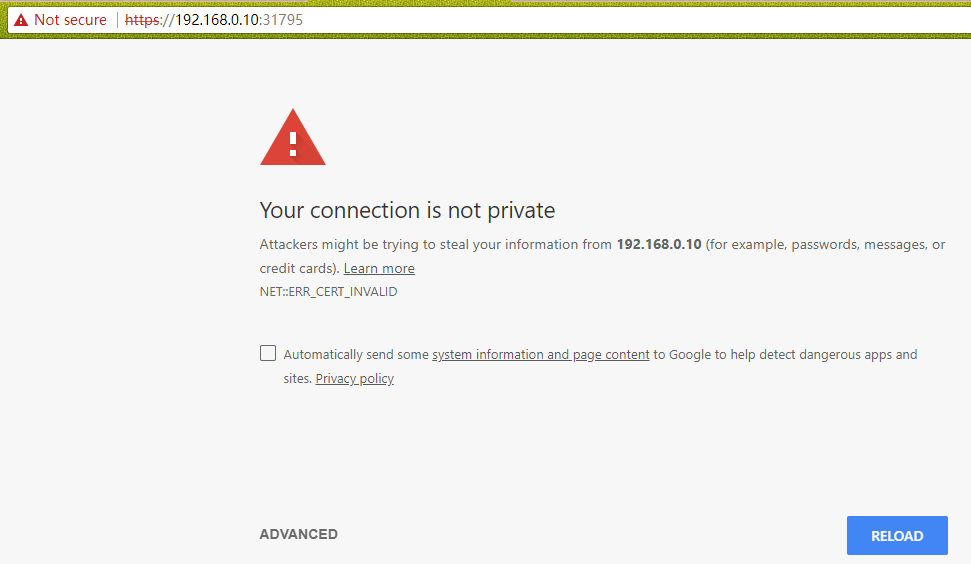
遗憾的是,由于证书问题,我们无法访问,需要在部署Dashboard时指定有效的证书,才可以访问。由于在正式环境中,并不推荐使用NodePort的方式来访问Dashboard,故不再多说,关于如何为Dashboard配置证书可参考:Certificate management。
API Server
如果Kubernetes API服务器是公开的,并可以从外部访问,那我们可以直接使用API Server的方式来访问,也是比较推荐的方式。
Dashboard的访问地址为:https://<master-ip>:<apiserver-port>/api/v1/namespaces/kube-system/services/https:kubernetes-dashboard:/proxy/,但是返回的结果可能如下:
{
"kind": "Status",
"apiVersion": "v1",
"metadata": {
},
"status": "Failure",
"message": "services \"https:kubernetes-dashboard:\" is forbidden: User \"system:anonymous\" cannot get services/proxy in the namespace \"kube-system\"",
"reason": "Forbidden",
"details": {
"name": "https:kubernetes-dashboard:",
"kind": "services"
},
"code": 403
}这是因为最新版的k8s默认启用了RBAC,并为未认证用户赋予了一个默认的身份:anonymous。
对于API Server来说,它是使用证书进行认证的,我们需要先创建一个证书:
1.首先找到kubectl命令的配置文件,默认情况下为/etc/kubernetes/admin.conf,在 上一篇 中,我们已经复制到了$HOME/.kube/config中。
2.然后我们使用client-certificate-data和client-key-data生成一个p12文件,可使用下列命令:
# 生成client-certificate-data
grep 'client-certificate-data' ~/.kube/config | head -n 1 | awk '{print $2}' | base64 -d >> kubecfg.crt
# 生成client-key-data
grep 'client-key-data' ~/.kube/config | head -n 1 | awk '{print $2}' | base64 -d >> kubecfg.key
# 生成p12
openssl pkcs12 -export -clcerts -inkey kubecfg.key -in kubecfg.crt -out kubecfg.p12 -name "kubernetes-client"3.最后导入上面生成的p12文件,重新打开浏览器,显示如下:
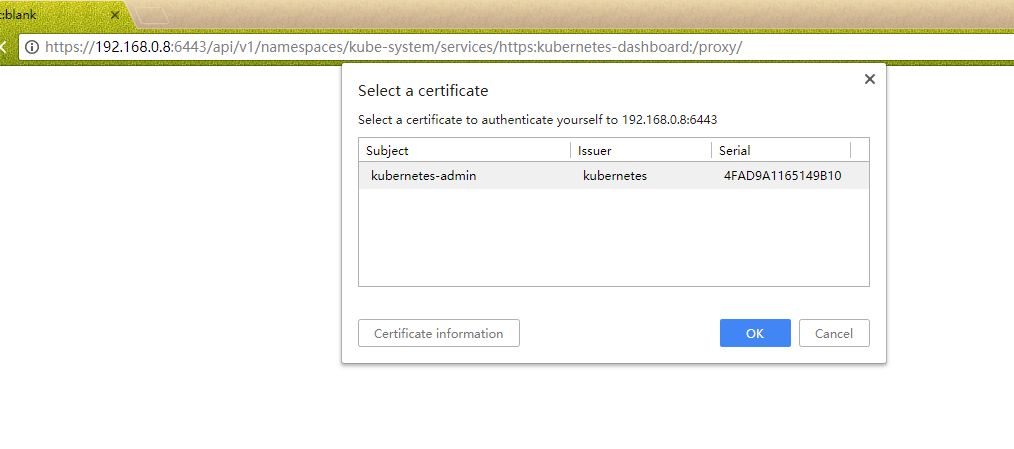
点击确定,便可以看到熟悉的登录界面了:
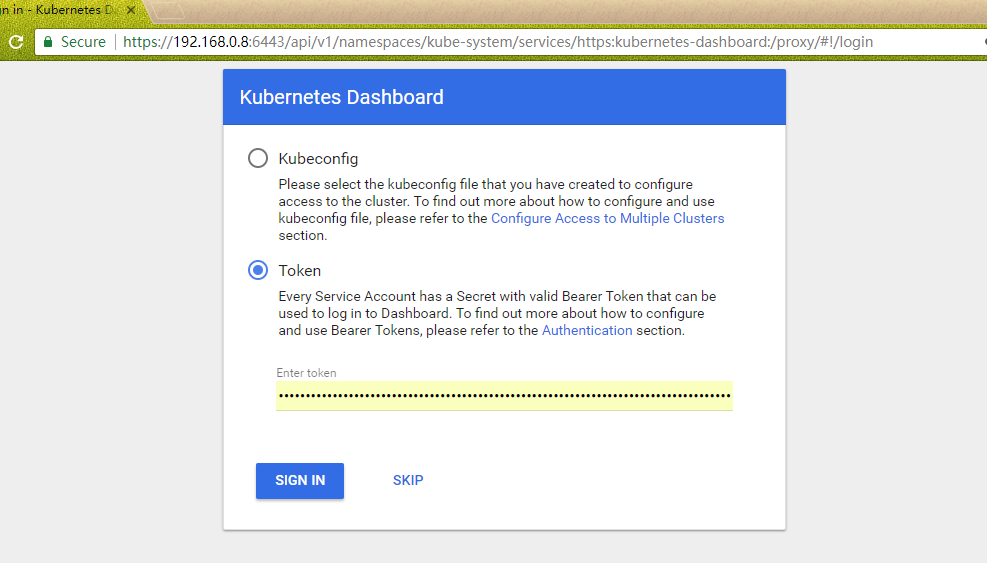
我们可以使用一开始创建的admin-user用户的token进行登录,一切OK。
对于生产系统,我们应该为每个用户应该生成自己的证书,因为不同的用户会有不同的命名空间访问权限。
Ingress
Ingress将开源的反向代理负载均衡器(如 Nginx、Apache、Haproxy等)与k8s进行集成,并可以动态的更新Nginx配置等,是比较灵活,更为推荐的暴露服务的方式,但也相对比较复杂,以后再来介绍。
引自:https://www.cnblogs.com/RainingNight/p/deploying-k8s-dashboard-ui.html



